Frame TV di Samsung è bello e costoso. Quando non è in uso, mostra opere d’arte. Ma se hai già una smart TV, puoi realizzare qualcosa di simile con un’app o Chromecast. Ecco come.
Ovviamente, la tua TV utilizzerà più energia se visualizza immagini invece di essere spenta. Questo è anche il punto di Frame TV di Samsung: invece di mostrare uno schermo nero vuoto o una schermata iniziale sgargiante, puoi invece visualizzare arte o foto. Che si tratti di Roku, Chromecast o Fire TV, puoi approssimare l’esperienza di Frame TV.
Sommario:
Scegliere le tue immagini
Questa immagine funziona bene sui televisori, grazie alle sue ampie proporzioni.
Prima di continuare, pensa a cosa vuoi mostrare sulla tua TV. Alcune delle soluzioni seguenti offrono modalità di galleria d’arte integrate che ti forniranno automaticamente bellissime opere d’arte, così non dovrai preoccuparti delle immagini.
Se stai usando le tue foto, ricorda che i selfie, le foto che hai scattato con orientamento verticale e le vecchie riprese di film che hai digitalizzato con uno scanner probabilmente non starebbero bene esplodere sulla tua TV orizzontale da 40 pollici.
Ma se sei sicuro di avere molte immagini orientate orizzontalmente scattate ad alta risoluzione, dovresti esaminarle e scegliere la migliore del gruppo. Se utilizzi un Chromecast, caricherai le tue foto su Google Foto. Per FireTV caricherai su Amazon Photos. Le TV Roku possono utilizzare le immagini dal tuo telefono o Google Foto. E le Apple TV utilizzano l’archiviazione iCloud per i loro screensaver. Indipendentemente dalla piattaforma, consigliamo di creare un album dedicato denominato “slideshow TV” in modo da poterlo ricordare e trovare facilmente.
Tieni presente i limiti di archiviazione che potresti incontrare quando carichi immagini ad alta risoluzione su Google Foto, Foto di iCloud, e Foto di Amazon. Google Foto offre spazio di archiviazione illimitato per le foto se gli permetti di ridurre le dimensioni dell’immagine. Se vuoi la piena risoluzione, hai solo 16 GB gratuiti. Amazon Photos offre agli abbonati Prime spazio di archiviazione illimitato e a tutti gli altri 5 GB di spazio. iCloud offre cinque GB di spazio gratuito e addebita $ 1 al mese per 50 GB di spazio.
Se stai cercando ispirazione, dai un’occhiata al Istituto d’arte di Chicago, che ospita immagini ad alta risoluzione di opere d’arte famose, oppure potresti usare immagini dalla NASA. Molto probabilmente anche le foto di famiglia che si adattano a tutti nella cornice funzioneranno bene.
Come visualizzare le immagini con Roku
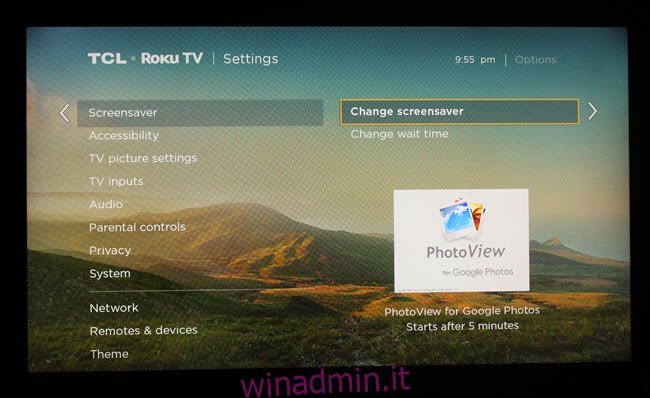
Pensiamo che Roku sia uno dei tuoi migliori opzioni per una Smart TV. Se ne hai uno, puoi visualizzare facilmente gli album di Google Photo sulla TV e persino impostare un effetto salvaschermo per avviare la presentazione dell’album dopo un periodo di attività.
Hai due opzioni con la maggior parte dei televisori Roku: scegli le foto dal tuo telefono o installa il canale di visualizzazione delle foto.
Se vuoi usare le foto sul tuo telefono, apri il Roku iOS o Android app e tocca l’opzione Foto + nella parte inferiore dello schermo.
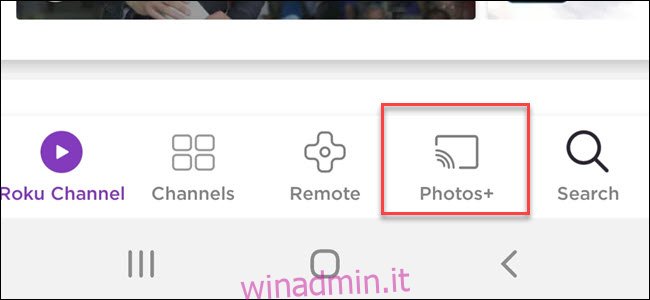
Scegli l’opzione salvaschermo, quindi l’album che hai creato con le foto che desideri visualizzare. Dopo aver selezionato le immagini che desideri vengano visualizzate dal salvaschermo, dovresti iniziare a vederle apparire subito sullo schermo. Lo svantaggio è che dovrai aggiornare manualmente questo gruppo di foto con l’app Roku ogni volta che desideri apportare modifiche.
In alternativa, puoi utilizzare Google Foto per alimentare il tuo salvaschermo Roku. Il vantaggio è che puoi cambiare le foto visualizzate da qualsiasi computer, tablet o telefono. Tutto quello che devi fare è aggiungere o rimuovere foto dall’album collegato.
Per visualizzare uno screensaver di Google Photo Album, è necessario installare il file Canale di visualizzazione foto. Aprilo e segui le istruzioni per accedere con il tuo account Google (tramite la funzione di accesso con Google).
Dopo aver installato Photo View, puoi scegliere un album da cui estrarre le immagini, impostare Photo View come screen saver di Roku e persino regolare la quantità di tempo prima dell’avvio dello screensaver, tutto dalle impostazioni di Roku. Vai a Impostazioni> ScreenSaver> Cambia salvaschermo. Quindi scegli l’opzione PhotoView. Impostazioni> ScreenSaver> Modifica tempo di attesa consente di modificare la quantità di tempo prima dell’avvio di uno screensaver, controllare due volte che non sia disabilitato.
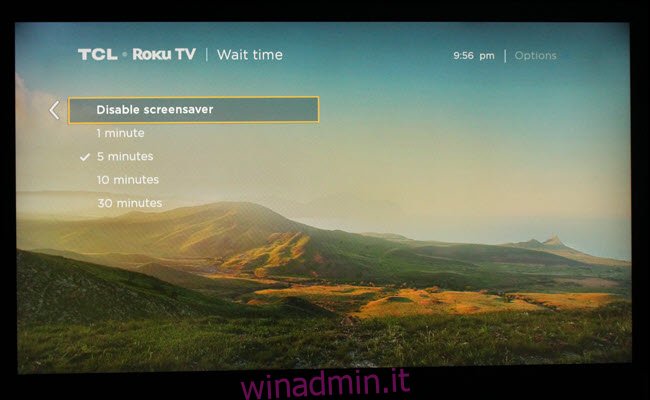
Ti consigliamo di creare un album dedicato in Google Foto e caricare le immagini delle opere d’arte che ti piacciono o alcune delle NASA incredibili foto di spazio. In ogni caso, dovresti curare un album appositamente per la tua TV. Le foto orientate ai ritratti, i selfie e così via probabilmente non verranno visualizzati molto bene su un grande televisore. Le foto di famiglia, d’altra parte, possono funzionare bene purché siano orientate orizzontalmente.
Come visualizzare le immagini con FireTV
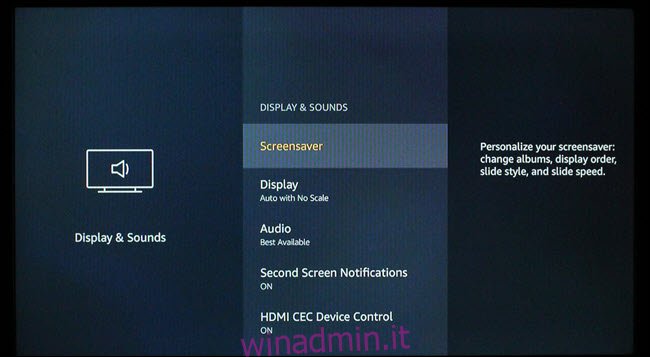
La FireTV di Amazon non ha accesso a Google Foto, sfortunatamente. Ma ha le sue opzioni facili da usare. Se ti piace l’idea di visualizzare le foto della natura sul tuo televisore, Amazon ha già tutto ciò di cui hai bisogno. Tutto quello che devi fare è attivare l’opzione screensaver e accettare tutte le impostazioni predefinite.
Ma se desideri un maggiore controllo e preferisci creare il tuo album personalizzato di illustrazioni o foto di famiglia, devi solo scaricare Amazon Photos iOS o Android app. O accedi al web. Amazon Photos offre spazio di archiviazione illimitato per gli utenti Prime o 5 GB di spazio per tutti gli altri.
Una volta effettuato l’accesso, carica le foto che preferisci e crea una cartella per loro. Su FireTV, vai alle impostazioni dello screen saver e cambia la sorgente sul tuo album. Personalizza tutte le altre impostazioni che desideri, come i tempi, e sei pronto per goderti l’arte sulla tua TV.
Come visualizzare le immagini con Chromecast
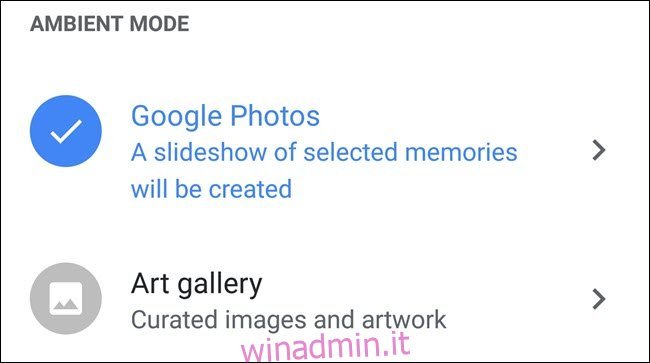
Il Chromecast potrebbe essere l’opzione più semplice se desideri visualizzare la grafica ed è relativamente facile da personalizzare anche con le foto. La funzione salvaschermo di Chromecast funziona esattamente come lo schermo ambientale di Google Nest Hub (precedentemente noto come Google Home Hub) e utilizza gli stessi controlli.
Per visualizzare la grafica, apri l’app Google Home e trova il tuo dispositivo Chromecast. Toccalo, tocca Modalità ambiente, tocca Galleria d’arte e il gioco è fatto.
Se preferisci visualizzare le foto di famiglia o le immagini che hai scattato, ti consigliamo di caricarle in una galleria specifica in Google Foto. Quindi scegli quell’album di Google Foto nelle impostazioni Ambiente.
Indipendentemente dal metodo utilizzato, la visualizzazione di immagini o foto sulla TV avrà un bell’aspetto solo se la TV è all’altezza del compito e le immagini scelte sono fantastiche in grandi formati. Finché hai coperto questi due aspetti, qualsiasi metodo tu scelga dovrebbe portare a grandi risultati.
Come visualizzare le foto con Apple TV
Se hai un’Apple TV, sei fortunato perché il dispositivo supporta nativamente gli screensaver creati dalle tue foto di iCloud.
Una volta che le tue foto sono su iCloud, ti consigliamo di attivare l’integrazione di iCloud nelle opzioni delle impostazioni della tua Apple TV. Quando attivi iCloud, ti verrà chiesto se desideri attivare Streaming foto e utilizzarlo come salvaschermo. Puoi scegliere di sì, ma se hai creato un album specifico come suggerito sopra, allora ti consigliamo di scegliere di non utilizzare Streaming foto come salvaschermo.
Invece, andrai alle opzioni dello screen saver nella finestra di dialogo delle impostazioni della tua Apple TV, scegli Foto, quindi iCloud. Qui ti verrà data la possibilità di scegliere quale album utilizzare.
Utilizzando USB o Plex
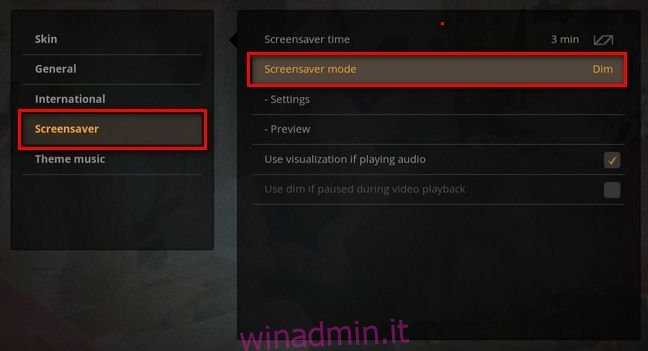
Molte piattaforme smart TV dispongono di porte USB o app Plex che puoi utilizzare per visualizzare gli screensaver. Dovrai caricare le tue foto su un’unità USB o sul tuo server Plex, quindi aggiungerle come opzione per uno screensaver.
Se la tua interfaccia principale è il tuo server Plex, ti consigliamo di impostare un album personale da impostare come screensaver. Ma a seconda della smart TV, potrebbe essere necessario accedere alle impostazioni dello screensaver della TV e trovare un’opzione per utilizzare USB o Plex come fonte delle foto.